„Windows 11“ dešiniuoju pelės mygtuku spustelėjus kontekstinį meniu MSI failų tipams nėra parinkties Vykdyti kaip administratoriui. Daugeliui diegimo failų reikia administratoriaus teisių, kad jie būtų vykdomi. Taigi, kai dešiniuoju pelės mygtuku spustelėsite MSI failą ir ieškote parinkties Vykdyti kaip administratoriui ir pamatysite, kad jos trūksta, tai gali būti gana nelinksma. Greičiausias sprendimas būtų redaguoti dešiniuoju pelės mygtuku spustelėjus kontekstinio meniu turinį, kad jį būtų galima išspausti Paleisti kaip administratorius galimybė iš karto paleisti MSI failus su administratoriaus teisėmis.
Šiame straipsnyje mes išsamiai paaiškiname, kaip galite greitai išspręsti dingimo problemą Vykdykite kaip administratorius parinktį dešiniuoju pelės mygtuku spustelėkite kontekstinį meniu MSI failų tipai.
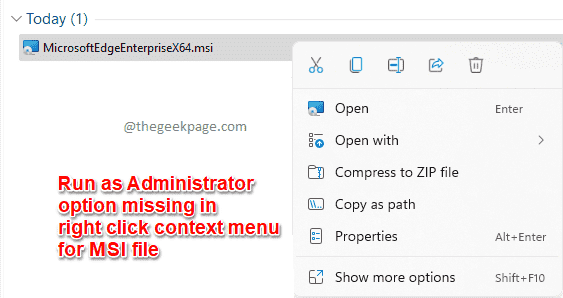
Svarbi pastaba: Šiame straipsnyje paaiškintas metodas apima registro nustatymų pakeitimus. Taip ir yra labai rekomenduojama pasidaryti atsarginę registro nustatymų kopiją prieš atlikdami bet kokius jo pakeitimus, nes registro nustatymų problemos gali sukelti rimtą sistemos nestabilumą.
Kaip pataisyti trūkstamą MSI failų parinktį „Vykdyti kaip administratoriui“.
1 žingsnis: paleiskite Bėk pirmiausia paspausdami langą WIN ir R raktai kartu. Įrašykite regedit ir pataikė į Įeikite Raktas.
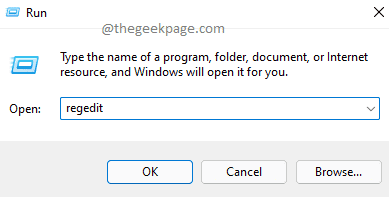
2 žingsnis: Kai Registro redaktorius atsidaro langas, Kopijuoti įklijuoti Sekantis URL naršymo juostoje ir paspauskite Įeikite Raktas.
HKEY_CLASSES_ROOT\Msi. Pakuotė\apvalkalas
Kaip toliau, dešiniuoju pelės mygtuku spustelėkite ant apvalkalas aplanką.
Dešiniuoju pelės mygtuku spustelėkite kontekstinį meniu, spustelėkite Nauja parinktį, tada spustelėkite Raktas variantas.
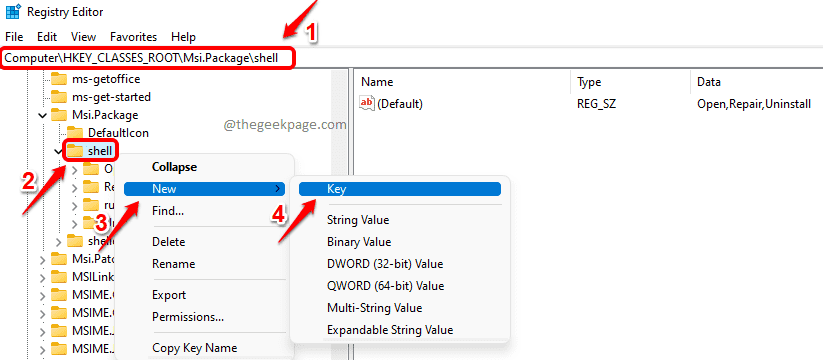
3 veiksmas: Dešiniuoju pelės mygtuku spustelėkite ant naujai sukurto rakto ir spustelėkite Pervardyti kitas variantas.
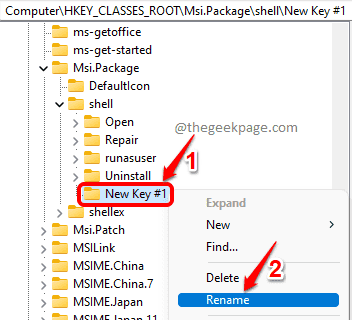
4 veiksmas: Viduje konors kairysis langas srityje, pavadinkite naują raktą kaip bėk kaip.
Viduje konors dešinysis langas skydelis, dukart spustelėkite ant Numatytas vertės įvedimas.
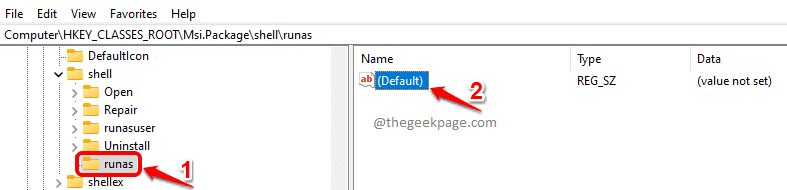
5 veiksmas: Kai Redaguoti eilutę atsidaro langas, į Vertės duomenys laukas, Kopijuoti įklijuoti šią reikšmę ir paspauskite Gerai mygtuką.
Vykdyti kaip &administratorius
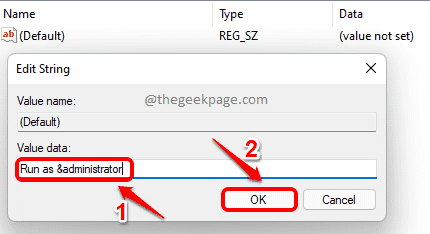
6 veiksmas: Dabar turime sukurti kitą „runas“ rakto antrinį raktą. Už tai, dešiniuoju pelės mygtuku spustelėkite ant bėk kaip klavišą, spustelėkite Nauja parinktį, tada spustelėkite Raktas variantas.
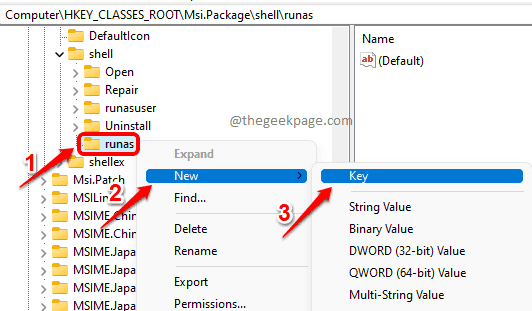
7 veiksmas: Viduje konors kairysis langas skydelis, spustelėkite ant naujai sukurtas raktas ir paspauskite F2 mygtuką prie pervadinti tai. Pavadinkite naujai sukurtą raktą kaip komandą.
Dabar į dešinysis langas skydelis, dukart spustelėkite ant Numatytas vertės įvedimas.
Viduje konors Redaguoti eilutę lange nurodykite reikšmę Vertės duomenys lauką taip.
msiexec /i "% 1"
Pataikė Gerai mygtuką.
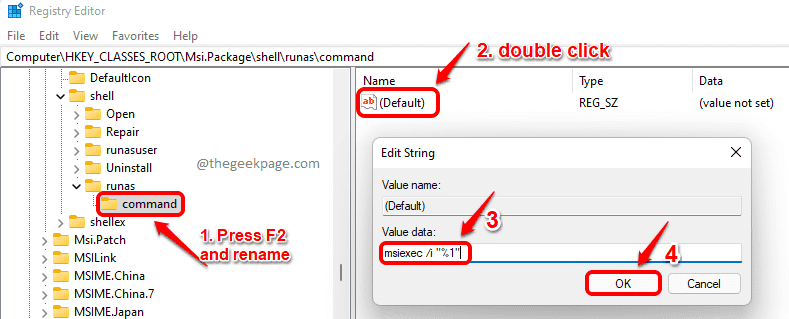
Viskas. Pabandykite dešiniuoju pelės mygtuku spustelėti msi failą, kad patikrintumėte, ar jį turite Paleisti kaip administratorius parinktį atgal dešiniuoju pelės mygtuku spustelėkite kontekstinį meniu. Mėgautis!
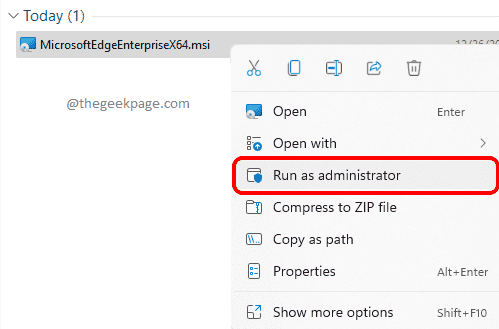
Tikimės, kad straipsnis buvo naudingas.


![Pataisymas: „Windows 11“ medijos kūrimo įrankio neveikia problema [IŠSPRĘSTA]](/f/639f85734a7a47fa5288aa8f28c7e338.png?width=300&height=460)